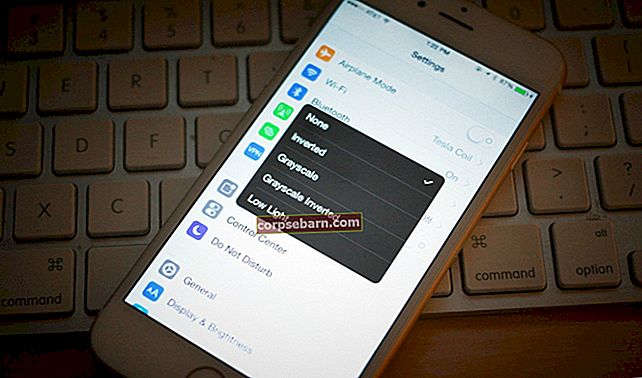Kas teie Samsung S8 laadib aeglaselt? Galaxy S8 aeglane laadimine võib olla tingitud aku tühjenemisest ja töötavatest rakendustest. See probleem ei tohiks olla problemaatiline, kui teete teatud muudatusi, näiteks sulgete avatud rakendused. See võib olla telefoniprobleem või laadija ise pole hea. Selles artiklis jagatakse kasulikke lahendusi. Näitame teile, kuidas lahendada Samsung Galaxy S8 aeglase laadimise probleeme.
Vaadake ka: Kuidas lahendada Samsung Galaxy S8 WiFi-probleeme
Juhend: Kuidas lahendada Samsung Galaxy S8 aeglase laadimise probleem
Kontrollige USB-kaablit
Enne mõne allpool toodud lahenduse proovimist peate kontrollima USB-kaablit. Veenduge, et kaabel oleks puhas. Võite teha testi teises telefonis ja proovida teada saada, kas probleem on laadija. Kui konkreetne laadija võtab teise telefoni trahvi, siis pole probleem laadijas. Kui ei, proovige laadijat tihvtiga puhastada või asendada.
Taaskäivitage seade turvarežiimis
Taaskäivitage seade turvarežiimis. See aitab teil kindlaks teha, kas probleemi põhjustab kolmanda osapoole rakendus. Kui teie telefon laadib tavapärases tempos, põhjustab probleemi kolmanda osapoole rakendus. Seadme turvarežiimis laadimiseks järgige alltoodud samme.
- Lülitage seade välja.
- Vajutage ja hoidke toitenuppu mudeli nime kuvast mööda.
- Oodake, kuni ekraanile ilmub „SAMSUNG”, vabastage toitenupp.
- Pärast toitenupu vabastamist vajutage ja hoidke all helitugevuse vähendamise klahvi.
- Hoidke helitugevuse vähendamise klahvi all, kuni seade on taaskäivitatud.
- Turvarežiim kuvatakse ekraani vasakus alanurgas.
- Kui näete turvarežiimi, vabastage helitugevuse vähendamise klahv.
Desinstallige kolmanda osapoole rakendused
Kolmandate osapoolte rakenduste eemaldamine võib aidata teie telefoni normaalset laadimist ja toimimist. Kui olete enne seda probleemi hiljuti mõne rakenduse installinud, desinstallige rakendus. Kui teie seadet häirivad rakendused on eemaldatud, laaditakse teie seade tavapärases tempos.
Rakenduste desinstallimise sammud:
- Minge menüüsse
- valige Seaded
- Puudutage valikut Rohkem
- Klõpsake rakendushalduril
- Valige jaotis Allalaaditud
- Seejärel valige rakendus ja puudutage desinstallimist
Sule taustarakendus
Taustarakenduste sulgemine aitab teil lahendada Samsung Galaxy S8 aeglase laadimise probleeme. Avatud rakendused võivad laadimisprotsessi aeglustada. Parim on telefoni laadida siis, kui te seda ei kasuta.
- Saate taustarakendused esile tuua, klõpsates nuppu Kodu ja hoides seda ning vabastades selle, kui näete hiljuti kasutatud rakenduste ekraani
- Klõpsake jaotises Tegumihaldur käsul „Lõpeta kõik rakendused”
- Klõpsake ekraani ülaosas valikul „RAM”.

Süsteemi väljavõte
Süsteemi väljaviskamine on veel üks asi, mis aitab aeglase laadimise probleeme lahendada. See on lihtne lahendus, mida tasub proovida. Selle toimingu tegemiseks toimige järgmiselt.
- Klõpsake valikul „Helistaja”
- Sisestage (* # 9900 #)
- Valige lehe allosas aku tühjenemine.
- Valige „Lülita sisse“.
Master Reset
Vahemällu salvestatud andmetest vabanemine on ideaalne lahendus laadimise aeglustamiseks. Seda saate teha peamise lähtestamise abil. Enne selle toimingu sooritamist veenduge, et salvestate olulisi andmeid ja teavet.
- Klõpsake rakendusel Seaded
- Valige Kontod
- Klõpsake valikul „Varundamine ja lähtestamine”
- Võimalik, et peate selle ekraani avama, kuid valige käsk „Lähtesta seade”.
- Seal olles klõpsake nuppu „Kustuta kõik”
Pakkimine
Ülaltoodud lahendused on kasulikud, kui teie Samsung Galaxy S8 laadib aeglaselt. Loodetavasti taastasid kõik ülaltoodud lahendused teie seadme. Kui ei, siis võite jätta kommentaari allpool ja teile antakse täiendavad juhised.